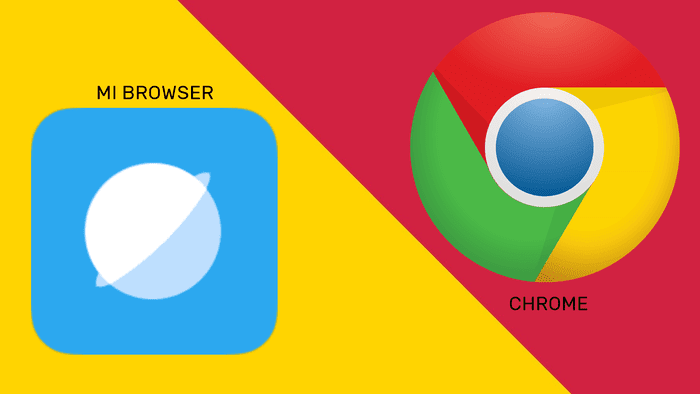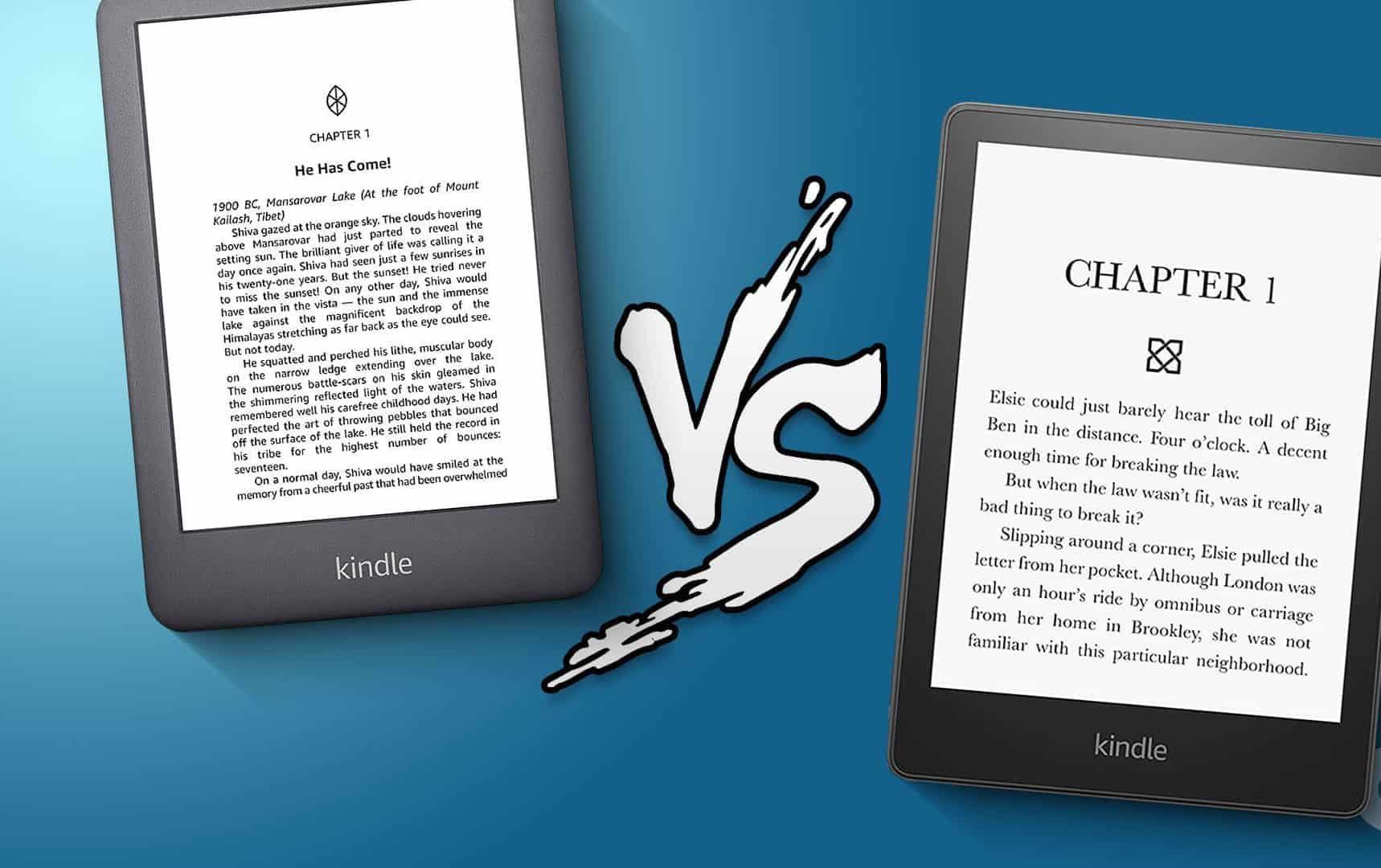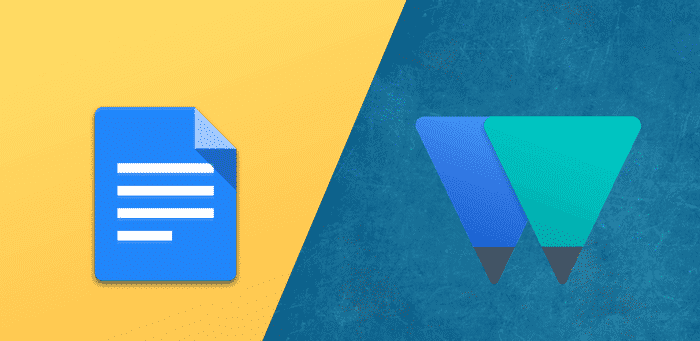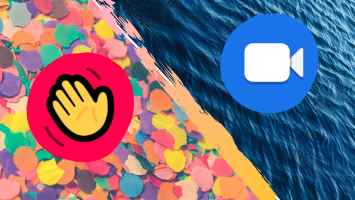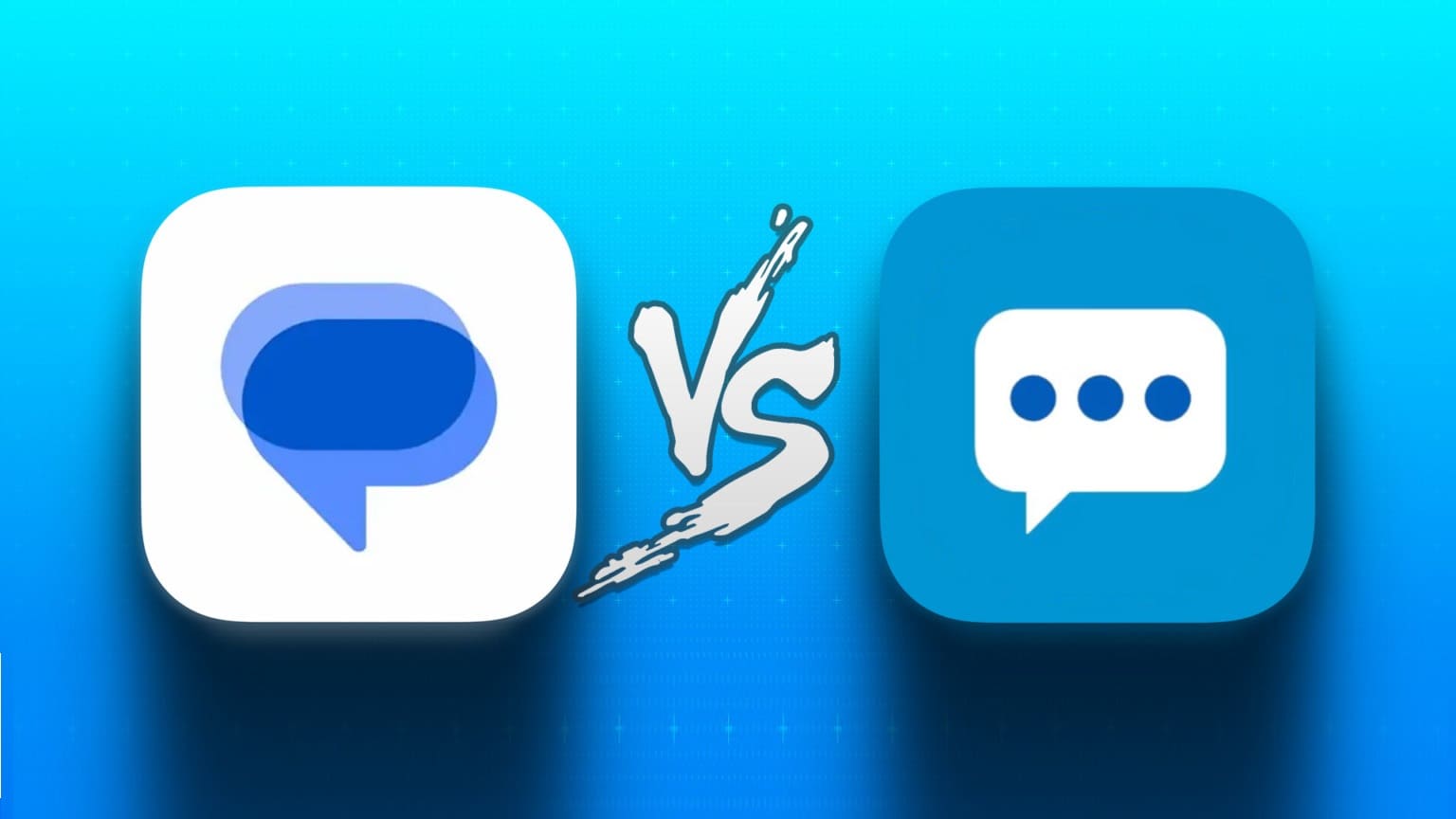Det kan være en skræmmende proces at producere videoer. Men med fremkomsten af sociale medieplatforme til videodeling som TikTokMuligheden for at oprette og redigere videoer i topklasse har aldrig været vigtigere. Heldigvis er der masser af videoredigeringsapps at vælge imellem. I denne artikel vil vi fokusere på hætte skåret VS. Splice. Vi vil gennemgå dens muligheder, funktioner, fordele og ulemper i detaljer for at hjælpe dig med at beslutte, hvilket der er det perfekte valg til dine behov for videooprettelse og -redigering.

hætte skåret
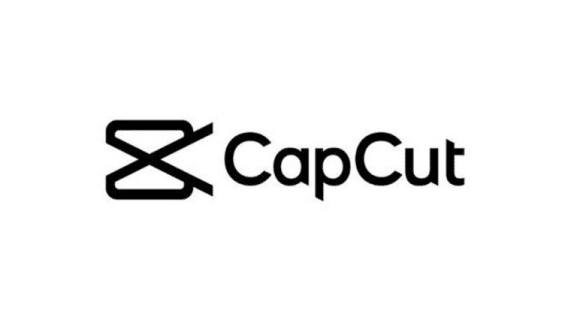
hætte skåret Det er en videoredigeringsapp skabt af TikTok-skabere. Denne app er et fremragende valg til afslappede sociale medie-plakater. Med omfattende funktioner til både iOS- og Android-brugere er CapCut mobilvenlig og tilbyder funktioner, herunder ændring af baggrundsfarve og automatiske undertekster.
Fordele og ulemper
Positiver
- Let at bruge
- En række brugervenlige skabeloner
- Moderne overgange og effekter som delt skærm og filtre
- 3D-zoomfunktion
- Brugervenlig eksportfunktion
- Masser af sprog at vælge imellem.
- Opret slowmotion-videoer, eller vælg sektioner, der skal sættes ned i tempo.
- Gode import- og eksportfunktioner.
- Desktop-version.
- Appen er 100% gratis.
- Del direkte på sociale medier.
- Ingen annoncer og intet vandmærke.
Negativer
- Maksimal billedhastighed 60 fps
- Der er ingen mulighed for at lave liggende videoer.
- Fejl og fejlproblemer.
- Kun egnet til grundlæggende videoredigering.
- Ikke tilgængelig i visse lande
- Nedbrud ved redigering af store videoer
CapCut videoredigeringsfunktioner
CapCut har fantastiske funktioner og værktøjer til at lave smukke videoer til opslag på sociale medier.
fartpilot
I CapCut kan du trykke på hastighedsikonet og ændre den oprindelige hastighed på din video. Når du justerer hastigheden, kan du se, hvordan det ændrer videoens længde. Hvis du vil prøve slowmotion, skal du sørge for, at den video, du redigerer, har en høj billedhastighed. Standardvideoer med 30 fps bliver kornede, når de sænkes ned til 0.1x. Du bør optage videoer med 60 fps for at bruge slowmotion-effekten. CapCut er kendt for sin populære hastighedsrampefunktion.
præfabrikerede filtre
Gør dine videoer lysere eller bedre med filtre. hætte skåret Variation. Der findes skønhedsværktøjer og farve- og sæsonfiltre. Når du for eksempel kombinerer klip med forskellige kontraster, farveområder og lysstyrkeniveauer, kan du bruge filtre til at få dem alle til at se ensartede ud.
Omvendt poleret video
CapCut har en poleret videoomvendt funktion frame-by-frame, som mange andre videoredigeringsprogrammer ikke har.
Royaltyfri musikbibliotek
Du behøver ikke at hente musik fra tredjepartskilder for at tilføje den til din video i CapCut. Den har et stort bibliotek af royaltyfri musik, som du kan vælge imellem. Du kan dog også importere musik fra filer på din telefon, udover dem der er tilgængelige i CapCuts musikbibliotek.
Fantastiske effekter
CapCuts videoeffekter tilføjer animation til dine videoer, og du kan ændre intensitet, støj, hastighed og filterpræferencer for disse effekter.
Klistermærker og tekst
Klistermærker er en sjov og kreativ måde at få dine videoer til at skille sig ud på, og de har hætte skåret Et udvalg at vælge imellem. CapCut giver dig også mulighed for at tilføje animeret tekst til dine videoer.
Videoopdeling
CapCut har et fremragende videoopdelingsværktøj. Du kan opdele din video i foruddefinerede områder og gøre dette billede for billede.
baggrundsfjerner
Isoler et specifikt objekt i din video med CapCuts videobaggrundsfjerner. Dette værktøj bruger AI-drevne algoritmer til at adskille det valgte indhold fra baggrunden.
Splice
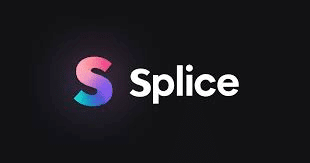
Splice Det er også en mobil videoredigerer, der er kompatibel med Android og iPhone. Den har adskillige værktøjer til at lave videoer til dine sociale medieplatforme. Med en intuitiv og brugervenlig brugergrænseflade har den også et omfattende bibliotek og masser af royaltyfri musik.
Fordele og ulemper
Positiver
- Nem brugerflade og nem at lære
- Integrerer med iTunes og giver dig adgang til et gratis musikbibliotek.
- Grundlæggende redigeringsfunktioner såsom beskæring, trimning og effekter.
- Direkte deling på sociale medier er hurtig og nem at bruge.
- Fortælling og lydeffekter
- Tilbyder flere transportmuligheder
- Importer stillbilleder.
- Beskær eller klip et klip for at fokusere på et højdepunkt.
- Del nemt på sociale medieplatforme
- Opret videoer i op til 4K-opløsning.
- Ingen grænse for videolængde
- Realtidsoptager og voiceover-mulighed
- Ingen vandmærker
Negativer
- Potentielle ophavsretsproblemer med lydbiblioteket
- Store videofiler kan optage lagerplads.
- Færre redigeringsmuligheder for effekter, overgange, beskærings- og klippefunktioner var ikke så avancerede.
- tilbøjelig til at kollapse
- Ophavsretligt beskyttet
- Der er ingen desktopversion.
- Gratis prøveperiode i en uge, derefter skal du betale ugentligt eller årligt.
Splice videoredigeringsfunktioner

Splice tilbyder kreative muligheder, der hjælper dig med at tage dine videoer til det næste niveau.
Tilføj musik til dine videoer
Splice har også et stort musikbibliotek til at forbedre dine videoer. Du modtager en meddelelse, der inviterer dig til at udforske musikbiblioteket, når du uploader en video. Du kan også vælge et nummer fra en streamingtjeneste eller lave en voiceover.
Afklip og beskæring
Når du laver videoer, vil der være en masse indhold, som du skal trimme for at fokusere på vigtige sektioner. Funktionen Splice trim giver dig mulighed for at trimme dele fra begyndelsen eller slutningen af en video. Du kan også trimme specifikke sektioner fra dine klip.
Bløde overgange
Splice har unikke overgange, der giver dig mulighed for problemfrit at skifte mellem forskellige slides. Disse inkluderer crossfade, swipe down, blur og mere. Du kan også justere overgangens varighed.
Videoforbedringseffekter
Giv dine videoer mere spænding med en af Splices videoeffekter. Sænk hastigheden på bestemte dele af din video, lav den i sort-hvid, eller tilføj et filter fra 12 tilgængelige muligheder. Du kan også anvende dobbelt hastighed og overlejre tekst. En unik funktion ved Splice er muligheden for at anvende effekten på individuelle klip i stedet for hele projektet.
Billeder i billeder
Med Splice kan du oprette billede-i-billede-effekter. Du kan bruge overlay-funktionen til at oprette et andet lag oven på din videotidslinje. Du kan zoome ind eller ud, tilføje filtre, justere lysstyrke, skarphed og mætning samt flytte eller rotere dette lag. Du kan også ændre længden af en sektion, og du kan oprette en maskeringsmosaik med denne effekt.
Klip eller splejs, hvad er bedre?
Hvis du lige er startet i videoredigeringsverdenen, er CapCut en fantastisk platform at bruge. Den er effektiv, har flere sprogmuligheder og er gratis at bruge, uden vandmærker. Splice fungerer problemfrit på din mobilenhed, hvilket giver dig integrationsmuligheder. iTunes Fortælling og lydeffekter. Den har realtidsoptagelse, så du kan klikke på en lydknap og tilføje en voiceover. En væsentlig ulempe er, at den ikke har en desktopversion.
Hvad lærte du af denne sammenligning af CapCut og Splice? Har du nogensinde prøvet CapCut eller Splice? Hvis ja, hvilken app foretrækker du? Fortæl os det i kommentarfeltet nedenfor.